Di artikel ini...
Kita sudah membahas bagaimana bisa menjaga template AutoCAD kita sederhana, menggunakan Tool Palettes. Seperti yang telah disebutkan sebelumnya menyimpan data di template AutoCAD dapat memberikan awalan yang baik, namun kita juga ingin tetap sederhana. Ketika sebuah gambar menjadi terlalu kompleks, tidak hanya sulit bekerja dengan file itu. Gambar juga bisa menjadi korup. Karena itulah mengembangkan gambar selama proses desain itu penting.
Di artikel ini, kita membahas bagaimana mengimpor pengaturan dari gambar lain.
Menyimpan Informasi yang Dibutuhkan ke Gambar
Anda dapat menyimpan standard anda ke satu atau lebih file DWG. Anda dapat menyimpan block, layer, dan style di dalam file. Anda dapat menyimpan pengaturan berikut di file.
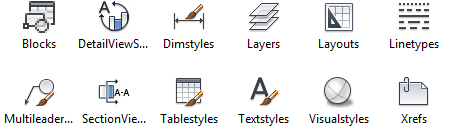
Hal paling mudah yang bisa kita lakukan adalah membuat sebuah file baru lalu mengimpor pengaturan yang dibutuhkan ke file ini. Jika anda adalah pengguna AutoCAD yang telah berpengalaman, anda dapat menebak bahwa kita bisa menggunakan Design Center untuk melakukannya.
Pertama, buatlah sebuah file baru. Dengan file baru aktif, ketik ADCENTER untuk membuka Design Center.
Design Center serupa dengan Windows Explorer. Anda dapat menemukan file di Folder List dan menemukan kategori yang ingin anda impor. Mengimpor elemen mudah, cukup drag and drop file yang dibutuhkan ke area gambar.
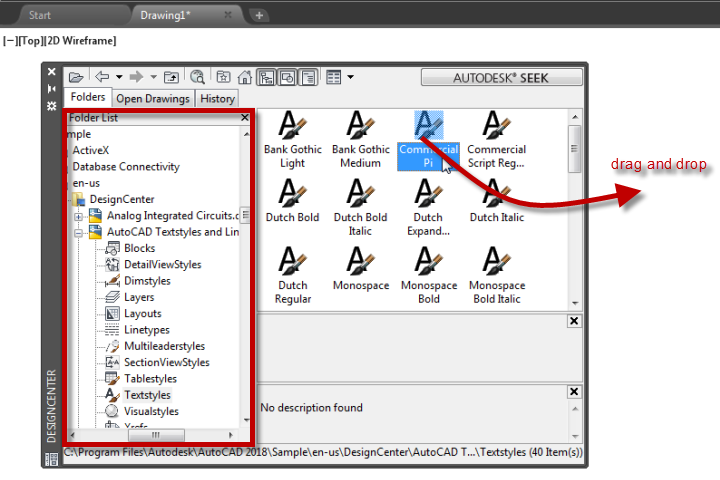
Anda juga dapat mengklik kanan pada sebuah elemen dan memilih Insert Block atau Add Styles dari context menu.
Jika anda membuka file, anda dapat menemukan file tersebut di tab Open Drawings. Terkadang cara ini lebih disukai karena dengan membuka file kita bisa memastikan kita mengimpor dari file yang benar.

Design Center sangat berguna untuk mengimpor pengaturan dari proyek yang telah selesai, dan anda ingin menggunakannya sebagai standar untuk proyek yang akan datang.
Mencari Konten
Ada fitur yang sangat berguna di Design Center: Search. Anda dapat mencari blocks, layer, atau styles di file DWG.
Klik ikon search di Design Center. ![]()
Di contoh di bawah ini, saya mencari semua block dengan kata analog di nama block tersebut. Perhatikan bahwa saya dapat menggunakan wildcard untuk mencari blocknya. Anda dapat memasukkan block dari hasil pencarian ini. Cukup drag and drop atau gunakan context menu untuk block di daftar ini.
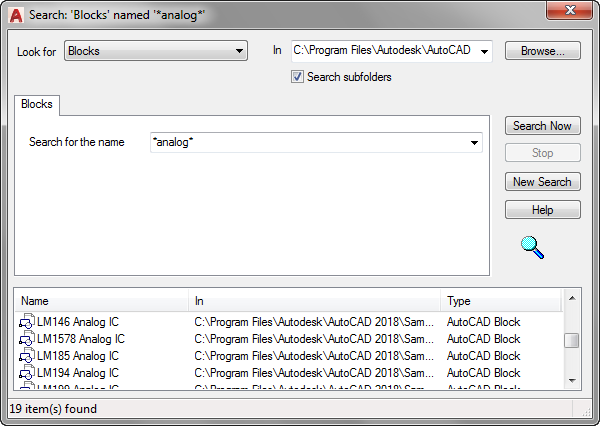
Anda dapat juga menggunakan proses ini untuk membuat template. Setelah anda selesai, simpan filenya. Jika anda memiliki beberapa standar, lebih baik untuk menyimpan standar di file terpisah.
Mengimpor Pengaturan ke Gambar
Membuat file standar itu sering membosankan. Tapi setelah kita memilikinya, mengimpor ke file gambar cukup mudah.
Menggunakan Design Center
Anda mungkin sudah menebaknya, anda dapat mengimpor block dan pengaturan dari file standar anda menggunakan Design Center. Langkahnya sama dengan membuat file standar di atas. Tapi kali ini anda mengimpornya ke file gambar anda.
Menggunakan Perintah INSERT
Menggunakan Design Center berguna saat anda perlu menambahkan beberapa pengaturan satu demi satu. Namun, ketika anda perlu mengimpor banyak elemen sekaligus, Design Center menjadi tidak menarik.
Jika anda perlu mengimpor seluruh pengaturan dari satu file ke file anda, anda dapat memasukkan gambar sebagai block. Cukup gunakan perintah INSERT. Klik Browse… dan pilih file standar anda.

Anda sebetulnya tidak perlu memasukkan file ke gambar anda. Anda dapat mengklik cancel setelah mengklik OK, saat AutoCAD menanyakan titik insert block. Atau anda dapat menghapus block secara manual.
Proses ini akan memasukkan semua pengaturan sekaligus.
Ringkasan
Untuk menjaga template sederhana, anda dapat menyimpan pengaturan di file terpisah. Metode ini cukup umum dilakukan oleh pengguna AutoCAD, terutama dengan block. Kita sering menyimpan block di file terpisah dan memasukkannya saat kita perlukan. Saya sendiri lebih suka menyimpan block dalam kategori yang sama dalam satu file. Tapi menyimpan satu block untuk satu file tetap umum digunakan saat ini.
Memasukkan file sebagai block akan mengimpor semua pengaturan ke file anda. Jika anda punya file standar terpisah, anda dapat dengan cepat mengimpor semua pengaturan. Namun anda juga dapat mengimpor pengaturan tertentu saja dengan Design Center.